Google таблицы: добавьте зачеркивание, если флажок установлен
Вы можете использовать функцию пользовательской формулы в Google Sheets, чтобы зачеркивать определенные ячейки, когда флажок установлен.
В следующем примере показано, как использовать функцию пользовательской формулы на практике.
Пример: условное форматирование на основе флажка
Допустим, у нас есть следующий список названий баскетбольных команд в Google Sheets:
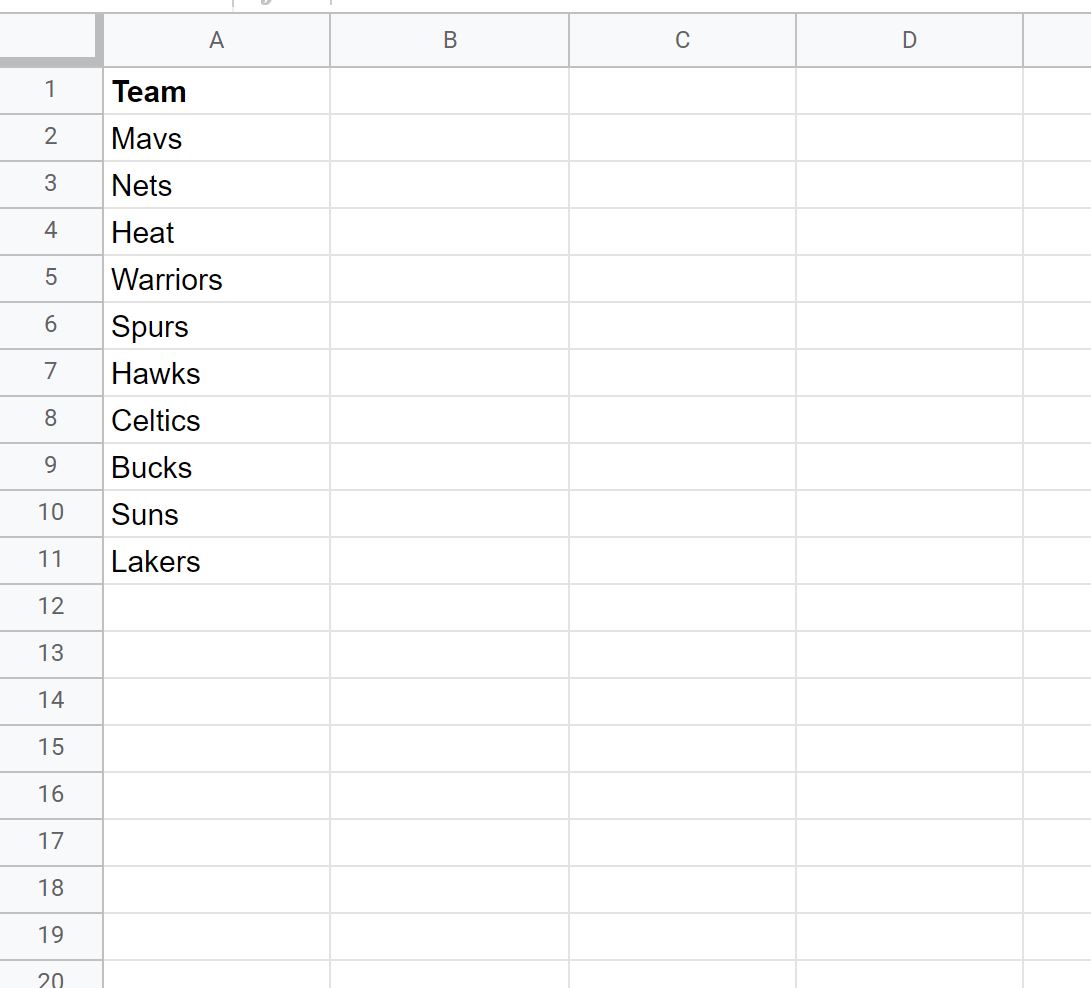
Теперь предположим, что мы знаем, что из плей-офф выбыли следующие команды:
- Мавс
- Воины
- Соколы
- Солнца
Допустим, мы хотим создать флажок, при установке которого к названию каждой выбывшей команды будет применяться зачеркивание.
Для этого нам сначала нужно вставить флажок, выбрав ячейку C2 , затем щелкнув вкладку «Вставка» , затем щелкнув «Флажок» .
Появится следующий флажок:
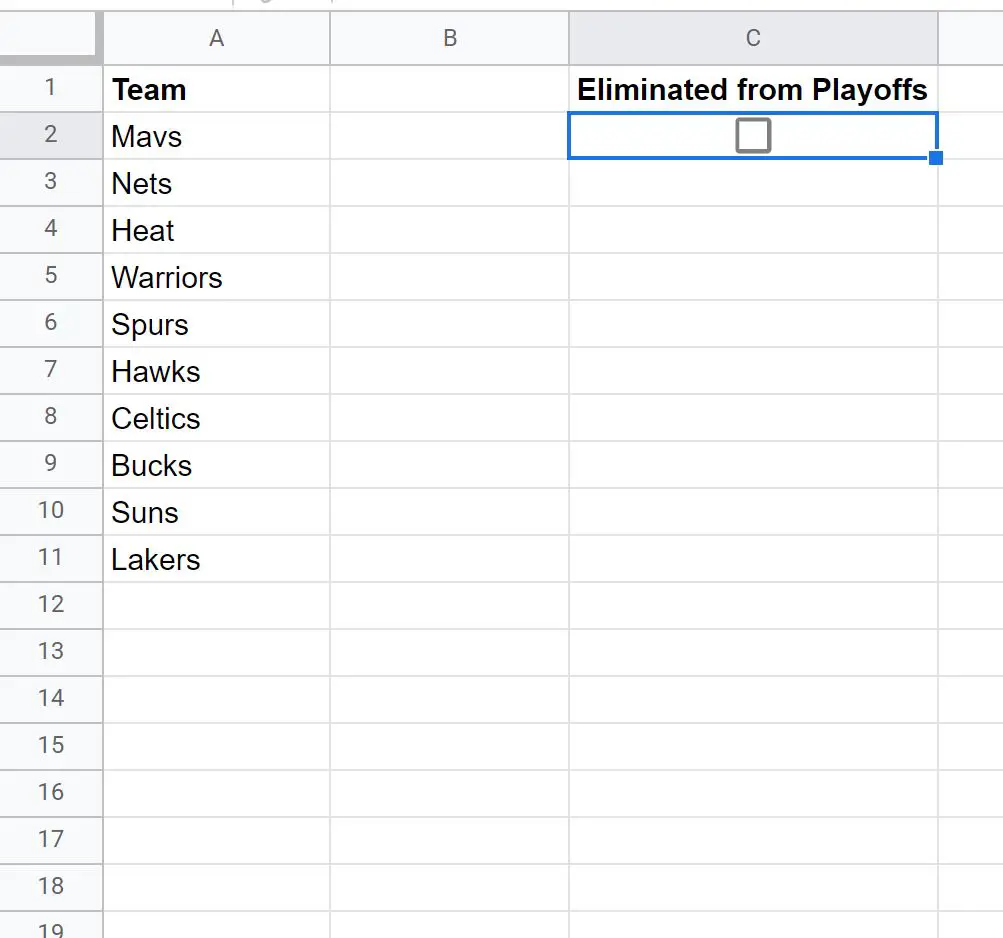
Затем щелкните ячейку A2 , затем перейдите на вкладку «Формат» и нажмите «Условное форматирование» :
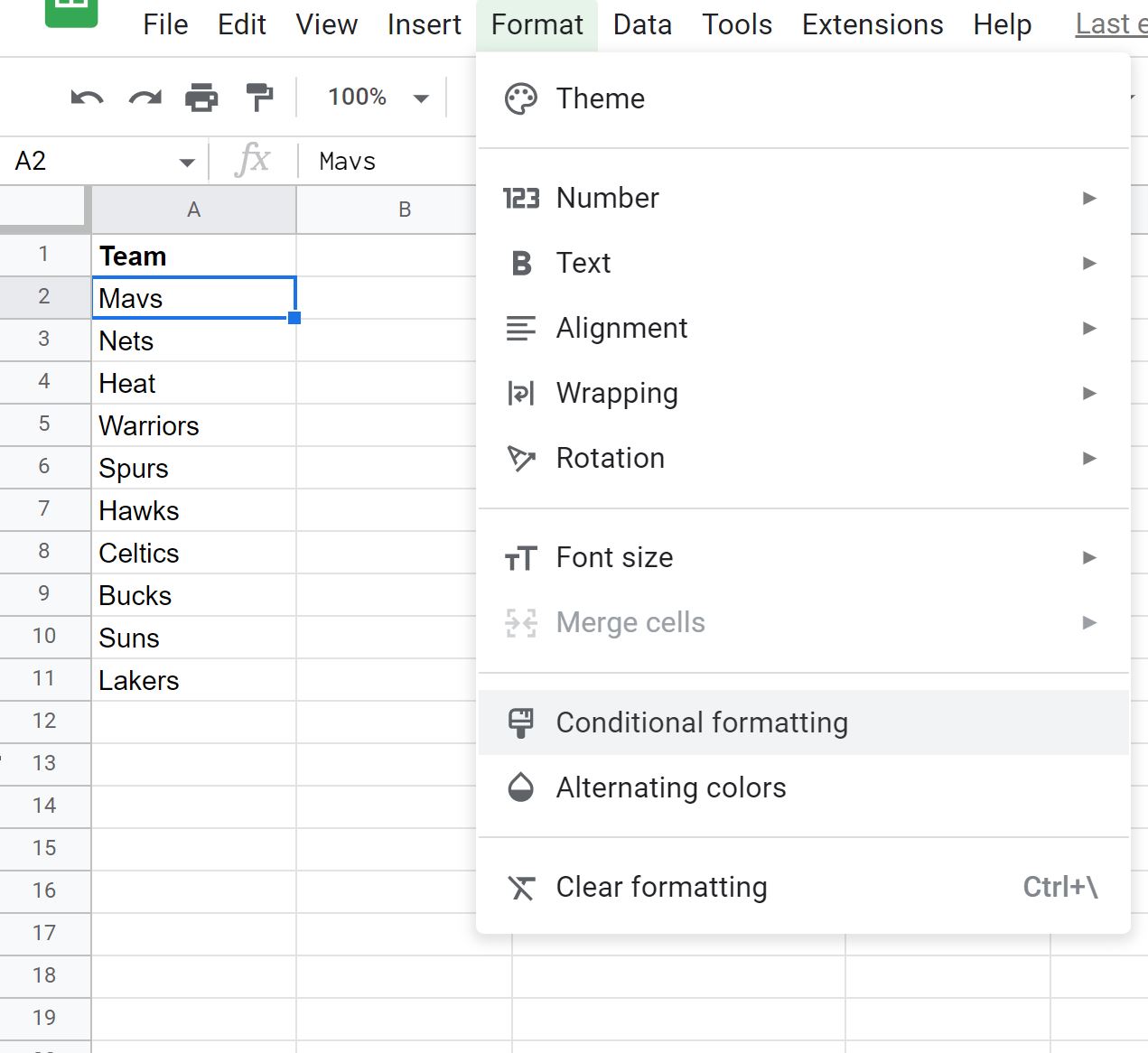
На панели «Правила условного форматирования» , которая появляется в правой части экрана, введите следующие ячейки в поле « Применить к диапазону» :
A2,A5,A7,A10
Затем щелкните раскрывающийся список «Формат ячеек, если» , выберите «Пользовательская формула» и введите следующую формулу:
=C$2=TRUE
Примечание . Важно включать знак равенства ( = ) в начале формулы, иначе условное форматирование не будет работать.
Затем в поле «Стиль форматирования» щелкните значок с перечеркнутым символом (справа от символа подчеркивания).
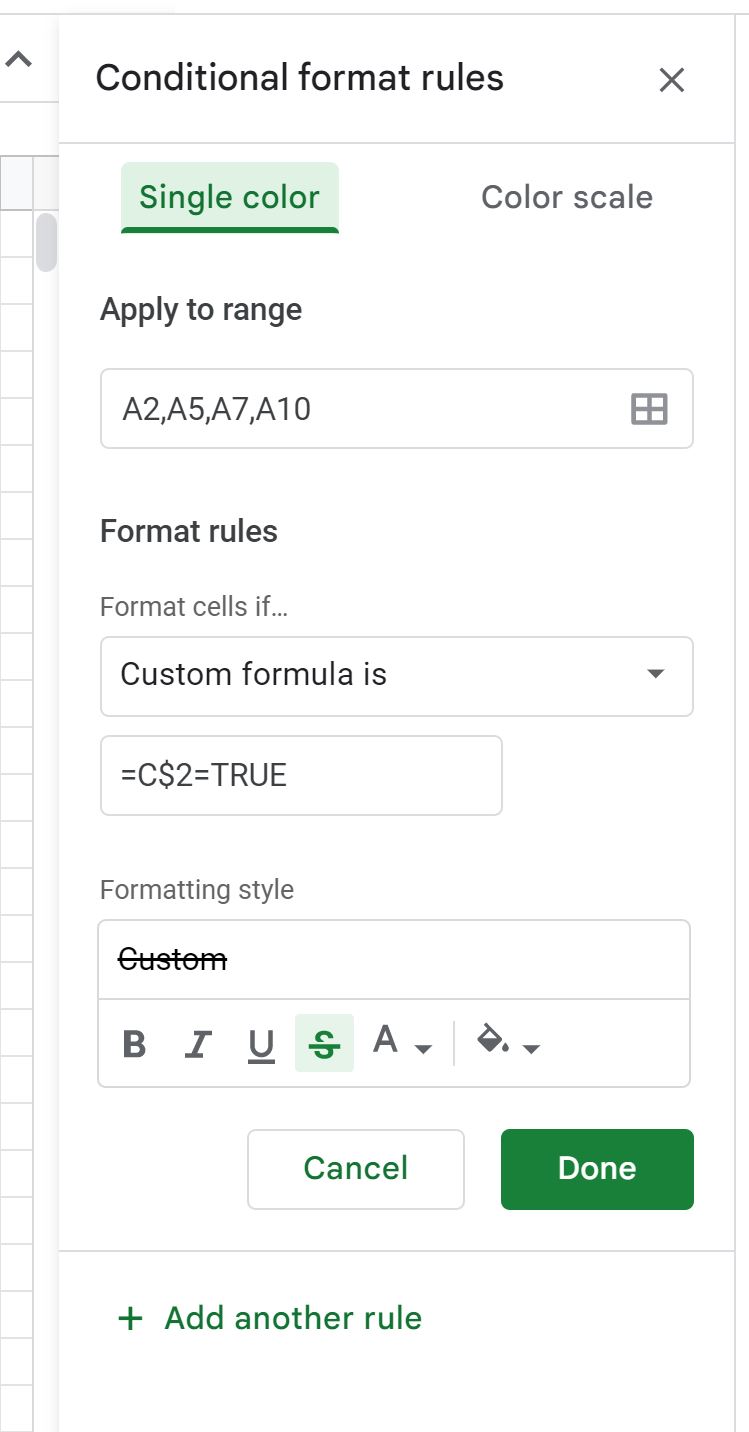
Наконец, нажмите Готово .
Теперь, когда вы установите флажок в ячейке C2 , зачеркивание будет применено к каждой команде, выбывшей из плей-офф:
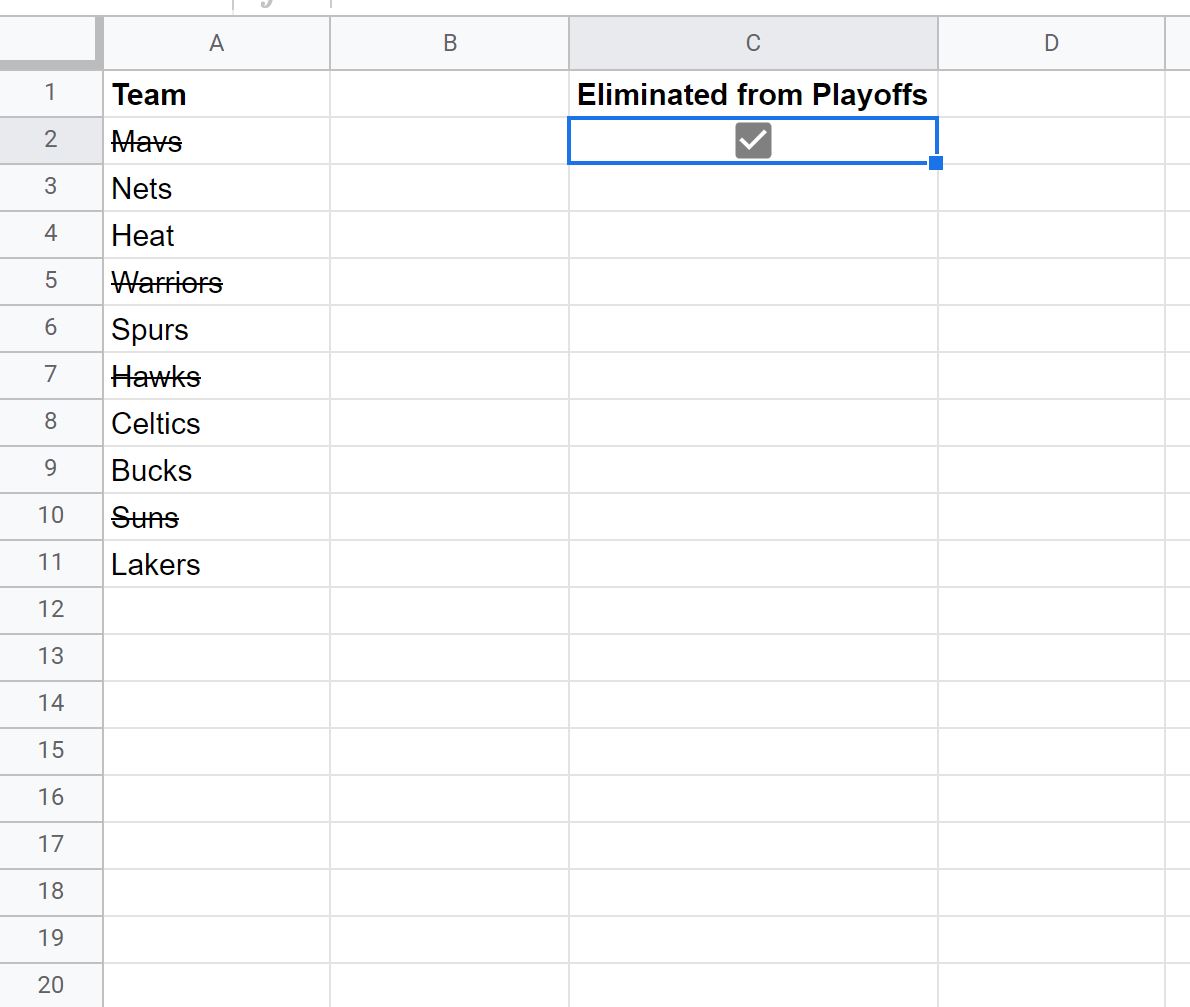
Название каждой команды, выбывшей из плей-офф, теперь вычеркнуто из названия команды.
Дополнительные ресурсы
В следующих руководствах объясняется, как выполнять другие распространенные задачи в Google Таблицах:
Google Таблицы: как добавить, если флажок установлен
Google Таблицы: условное форматирование с несколькими условиями
Google Таблицы: условное форматирование, если другая ячейка содержит текст